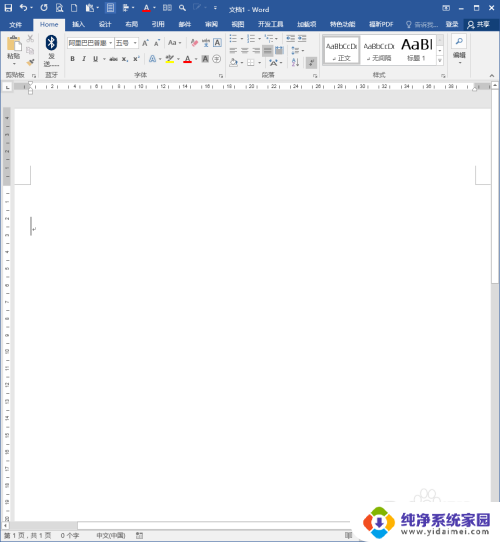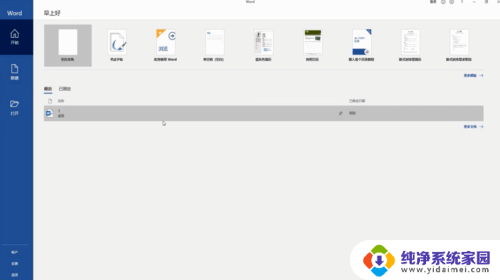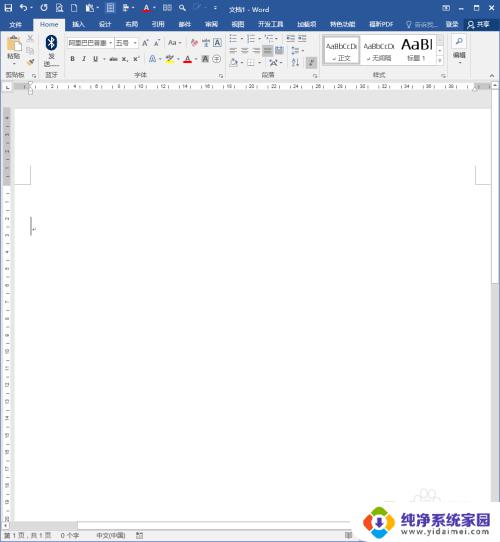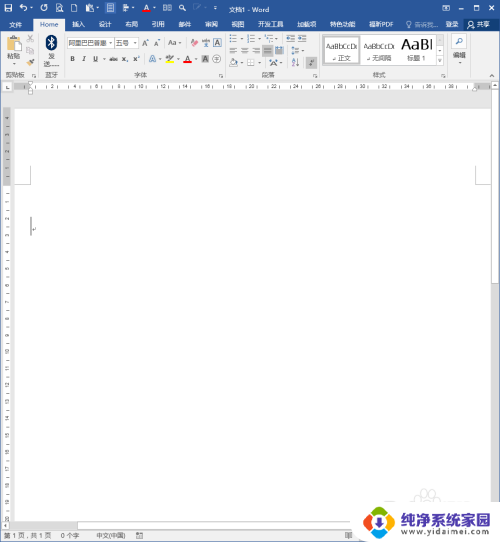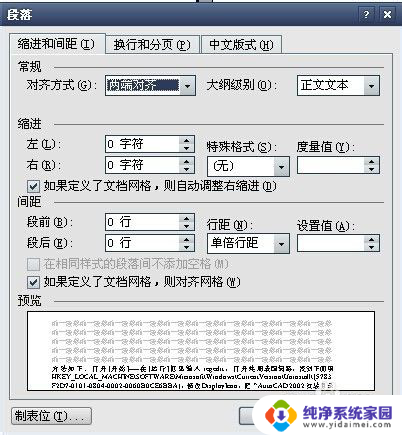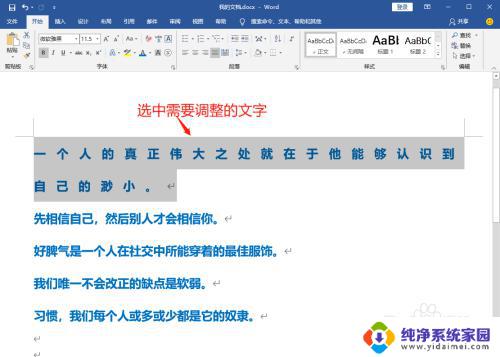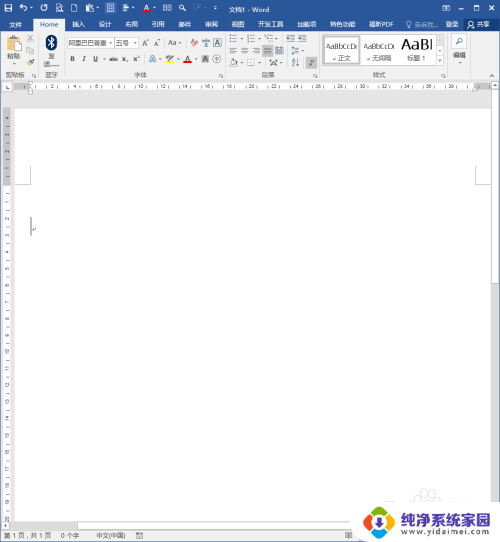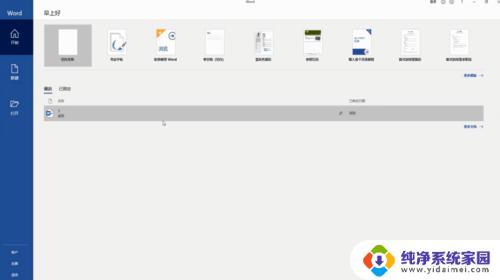word改字间距 Word字间距调整技巧
更新时间:2024-02-21 12:40:43作者:jiang
在日常的文字编辑过程中,我们常常会遇到需要调整字间距的情况,在使用Word进行排版时,通过合理地调整字间距,可以使文章看起来更加美观、整齐。不仅如此适当的字间距调整还有助于提升文章的可读性和专业性。很多人对于如何正确地调整字间距感到困惑。在本文中我们将为大家介绍一些Word字间距调整的技巧,帮助大家更好地掌握这一技能。无论是在写作论文、制作PPT还是设计海报时,这些技巧都能帮助我们更好地展示文字内容,提升文档的质量和效果。
操作方法:
1打开Word,打开一个预先写好文字的文档。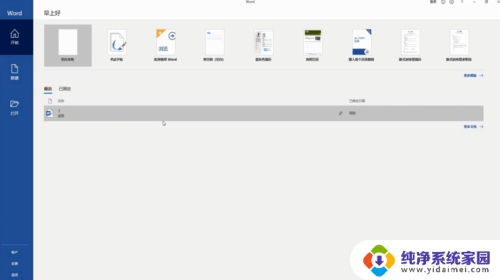 2选中所有文字,点击字体右下角的“更多选项”。
2选中所有文字,点击字体右下角的“更多选项”。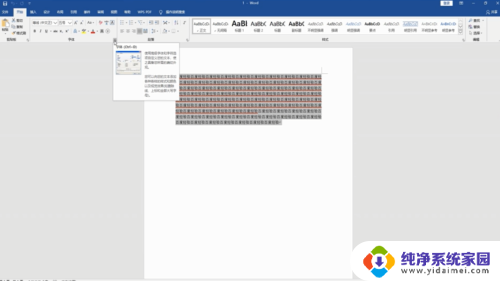 3点击“高级”。
3点击“高级”。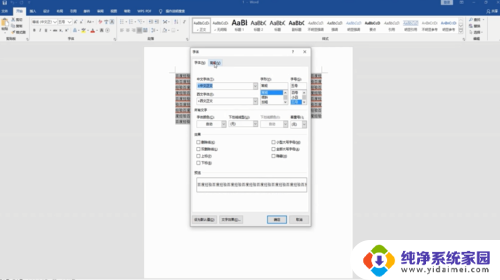 4在间距一栏中选择所需的字间距格式,点击“确定”即可。
4在间距一栏中选择所需的字间距格式,点击“确定”即可。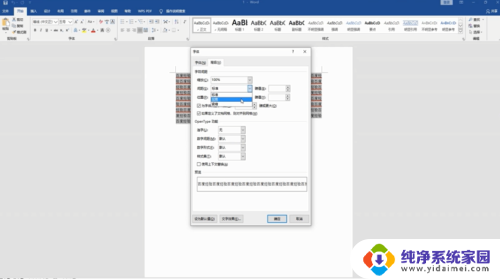
以上就是调整字间距的全部内容,如果你遇到了这种情况,可以尝试按照我的方法来解决,希望对大家有所帮助。